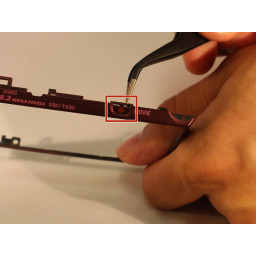Замена материнской платы Nikon COOLPIX P2

Шаг 1
Продолжайте снимать винты с внешней стороны корпуса камеры.
Затем снимите пластиковую боковую панель с корпуса камеры.
Шаг 2
Удалите винт, расположенный рядом с портом динамика, с помощью отвертки Phillips 00.
Шаг 3
Используйте пластиковый инструмент для открывания, чтобы аккуратно вытащить ЖК-экран из камеры.
Шаг 4
Продолжите, удалив два винта с задней стороны корпуса камеры.
Шаг 5
Удалите два винта, соединяющие петлю ремешка с корпусом камеры.
Удалите три винта с левой стороны корпуса камеры.
Удалите винт с помощью кнопки затвора.
Шаг 6
Переверните фотокамеру, чтобы батарейный отсек был направлен на вас.
Удалите все четыре винта с нижней части камеры с помощью отвертки Phillips 00.
Шаг 7
Аккуратно потяните ленточный кабель вниз, чтобы освободить фиксатор, затем потяните его вверх, чтобы снять его с материнской платы.
Шаг 8
Удалите винт, соединяющий крышку карты Wi-Fi с передней частью камеры.
Шаг 9
Удалите винты из пластиковой боковой крышки.
Снимите пластиковую крышку.
Шаг 10
Поверните камеру на противоположную сторону, где находится аудио / видео выход.
Открутите и удалите все четыре винта с помощью отвертки Phillips 00.
Шаг 11
Отпаиваем черный и красный провода от материнской платы.
Шаг 12
Удалите последний винт, соединяющий крышку карты Wi-Fi с корпусом.
Шаг 13
Осторожно снимите заднюю часть корпуса с камеры.
Шаг 14
Поверните камеру так, чтобы адаптер Wi-Fi был направлен на вас.
Открутите и удалите все четыре винта с помощью отвертки Phillips 00.
Шаг 15
Аккуратно снимите крышку карты Wi-Fi с корпуса камеры.
Шаг 16
Удалите пять винтов, соединяющих материнскую плату с корпусом камеры.
Осторожно отсоедините два ленточных кабеля от материнской платы, освободив черный пластиковый фиксатор, затем осторожно вытяните кабели из разъема вверх.
Шаг 17
Используя пластиковый инструмент открытия, приподнимите передний корпус камеры.
Продолжайте движение вокруг передней панели камеры.
Осторожно отсоедините переднюю часть корпуса от остальной части камеры.
Шаг 18
Удалите винт, крепящий карту Wi-Fi к корпусу камеры.
Шаг 19
Аккуратно вытяните карту WiFi из камеры.
Шаг 20
Тщательно распаяйте четыре соединения с материнской платой.
Шаг 21
Используя пластиковый инструмент открытия, приподнимите задний кожух камеры.
Шаг 22
Аккуратно отодвиньте задний корпус камеры от передней части камеры, не разрывая оранжевую ленту.
Шаг 23
Потяните за черную защелку, чтобы аккуратно отделить оранжевую ленту от материнской платы.
Снимите оранжевую ленту и переднюю часть корпуса с остальной части камеры.
Комментарии
Пока еще нет ниодного комментария, оставьте комментарий первым!
Также вас могут заинтересовать
Вам могут помочь


Лаборатория ремонта